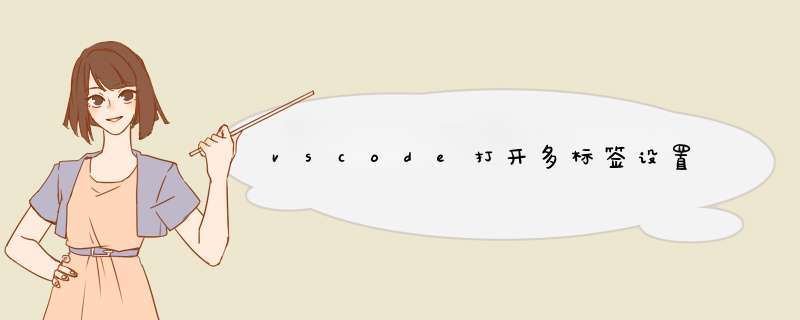
解决方法:在settings.json总添加一条配置
找到vscode安装路径中的~/Code/User/settings.json文件,将上述配置添加到文件中。
Mac系统:打开vscode,快捷键command+shift+p,输入settings.json回车,选中下列第一条,就可以插入配置语句了。
win系统:打开安装目录中的xxxx\AppData\Roaming\Code\User\settings.json文件,插入配置语句就可以了。
简单来说,vscode是一款文本编辑器,而不是ide。这就是说,vscode只提供编辑的环境而不提供编译的环境,如果想要用vscode来集成开发环境,则必须经过以下几步:安装必须的编译器(比如mingw,python,texlive等)
配置相应编译环境(添加环境变量等)
安装匹配的vscode的拓展插件
通过拓展插件提供的“属性”将外部编译器链接到vscode
同时,一个文本编辑器肯定不会提供运行程序的功能,vscode也是如此。要运行程序,有如下几种方法:
vscode的一些拓展插件中会提供配置好的终端和运行程序的命令,我们可以直接使用
vscode中有专门运行程序的拓展插件code-runner,可以安装后使用
vscode提供了对数种终端的接口,我们可以在vscode中像使用cmd小黑框那样使用终端,由此我们可以在vscode终端中运行程序
这样,我们大致了解了使用vscode编译、运行程序的方法。
vscode的配置
首先,我们要明确vscode的配置的最小单元是文件夹,即可以使用打开文件夹功能我们可以把不同的文件夹链接到不同的外部编译器、实现不同的快捷任务、快速进行debug和详细设定拓展插件的功能等等。
因此,我们先速览vscode的配置结构,如下图:
可以看到,
vscode下有全局设置settings.json之后是工作区,和工作区设置settings.json,一个工作区包含了多个文件夹
每个文件夹中有相同的.vscode文件夹,这个文件夹中的三个文件settings.json,tasks.json,launch.json,它们就是配置的核心。
每个文件夹通过配置可以编译运行不同语言的文件:c++,python和html,同时可以通过同一个工作区直接访问,这就是vscode的集成性和方便性。
欢迎分享,转载请注明来源:内存溢出

 微信扫一扫
微信扫一扫
 支付宝扫一扫
支付宝扫一扫
评论列表(0条)